Apple a fost consecvent în actualizarea Safari cu noi funcții în ultimii ani, inclusiv îmbunătățiri de performanță și unele upgrade-uri uimitoare de confidențialitate. The Actualizare MacOS Monterey oferă, de asemenea, browserului său un nou aspect cu Safari 15, o versiune care include suport pentru coduri web noi pentru mai multe pagini avansate, suport cheie de acces pentru brelocul iCloud, evidențiază pentru a sublinia informațiile importante și un întreg mult mai mult.
Cuprins
- Pasul 1: Mergeți la App Store
- Pasul 2: Verificați actualizările
- Pasul 3: Actualizați Safari dacă este disponibil
- Pasul 4 (opțional): adăugați extensii Safari
Dacă nu aveți actualizări automate activate sau dacă amânați anumite actualizări pentru Mac, este posibil să nu puteți beneficia imediat de cele mai recente funcții. Soluția este să actualizați manual Safari în sine - și, din fericire, este destul de ușor de îngrijit. Iată cum să o faci.
Videoclipuri recomandate
Pasul 1: Mergeți la App Store
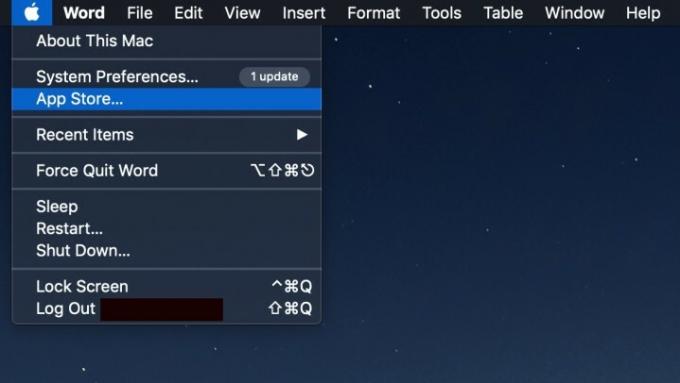
Conectați-vă la Mac și accesați magazinul de aplicații. Îl puteți deschide cu ușurință selectând
Măr pictograma din colțul din stânga sus al ecranului MacOS și apoi selectați Magazin de aplicații.Pasul 2: Verificați actualizările
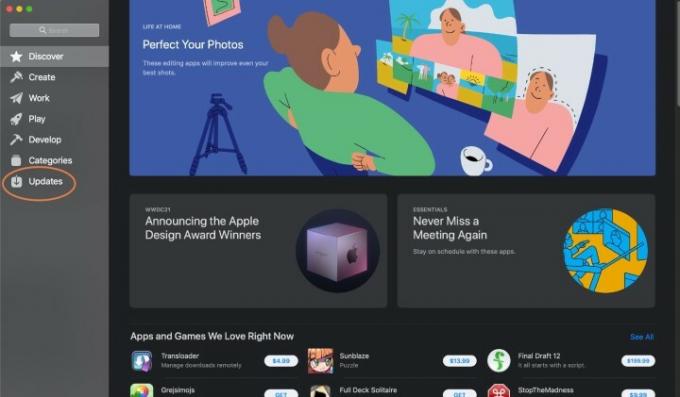
Când App Store se deschide pentru prima dată, priviți meniul din stânga. În partea de jos, ar trebui să vedeți o secțiune numită Actualizări. Navigați acolo pentru a verifica starea actualizărilor disponibile ale aplicației.
Pasul 3: Actualizați Safari dacă este disponibil

The Actualizări secțiunea este împărțită în mai multe părți, în funcție de starea aplicațiilor dvs. Poate exista o In asteptarea secțiune pentru aplicațiile care sunt în coadă pentru a fi actualizate, dar au nevoie de autorizare sau mai mult timp pentru a fi finalizate. Ar putea exista o Actualizări disponibile secțiunea pentru aplicațiile care au actualizări disponibile care nu au fost încă pornite. Și puteți vedea, de asemenea, a Actualizat recent secțiune pentru a verifica actualizările care au fost aplicate recent.
Căutați Safari în In asteptarea sau Actualizări disponibile secțiuni. Dacă îl vezi, caută un albastru Actualizați butonul din dreapta aplicației. Dacă este disponibil, selectați acest lucru pentru a începe actualizarea Safari.
Notă de depanare: dacă se pare că ceva nu este în regulă cu Safari, cum ar fi o actualizare în așteptare care nu se poate finaliza sau o notificare care spune ceva de genul Nu se poate actualiza Safari, atunci ar trebui să încercați să reporniți Mac-ul și să actualizați din nou pentru a vedea dacă acest lucru vă ajută. Dacă nu funcționează, ar trebui să verificați actualizările MacOS. Dacă versiunea dvs. de MacOS a rămas în urmă cu cele mai recente actualizări pentru Safari, este posibil să nu fie disponibilă până când nu finalizați o actualizare mai cuprinzătoare.
Amintiți-vă, puteți utiliza de obicei această metodă completă de actualizare MacOS pentru a actualiza Safari în orice moment. Cu toate acestea, deoarece o actualizare MacOS necesită o copie de rezervă a datelor și deconectarea de la toate în prealabil, nu este întotdeauna o opțiune fezabilă dacă vă aflați în mijlocul unei lucrări pe termen lung. Actualizarea Safari de la sine poate fi o opțiune mai bună.
Pasul 4 (opțional): adăugați extensii Safari
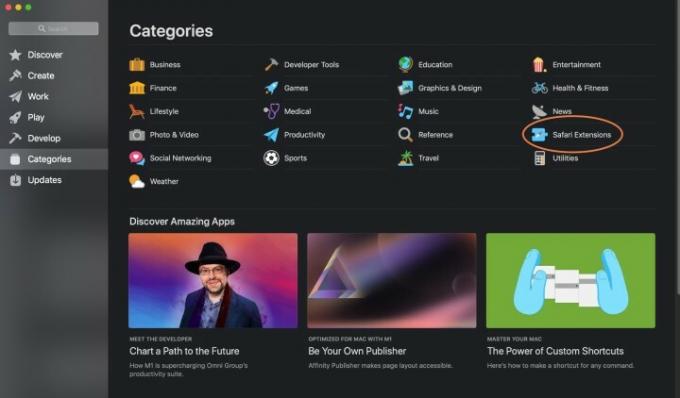
Dacă sunteți încântat de o nouă extensie care a venit recent în Safari, o actualizare standard nu o va include - va trebui să o adăugați singur. În App Store, selectați Categorii opțiunea din meniu. În lista care apare, selectați Extensii Safari.
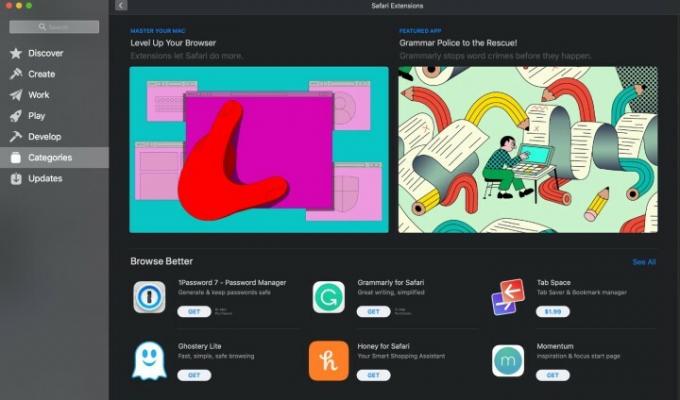
Aici, veți putea să vedeți cele mai recente extensii și să le adăugați la Safari după cum doriți. Dacă doriți câteva idei, verificați lista noastră cu cele mai bune extensii de browser.
Reinstalarea Safari
Rețineți că puteți alege să ștergeți complet Safari. Dacă se pare că Safari are o eroare sau o problemă de performanță, ștergerea aplicației și reinstalarea acesteia este o metodă de a actualiza totul în timp ce vă remediați problema. Cu toate acestea, singura modalitate de a reinstala Safari în acest fel este să reinstalați complet MacOS. Nu veți pierde date, dar va dura mai mult, așa că aveți grijă întotdeauna când ștergeți Safari.
O notă despre Safari pe Windows
Da, poti tehnic descărcați Safari pe Windows. Cu toate acestea, de la Safari 5, Apple a încetat să mai lucreze la această versiune Windows a aplicației, așa că nu vor fi disponibile actualizări pentru aceasta. Asta înseamnă, de asemenea, că securitatea și performanța pentru versiunea Windows au căzut pe margine, așa că nu sugerăm deloc utilizarea acestei aplicații.
Pentru mai multe informații, ați putea fi interesat să verificați cele mai bune browsere ale noastre pentru Mac, si cele mai bune browsere web în general pe baza ultimelor lor actualizări!
Recomandările editorilor
- Instalarea actualizării de securitate vitală pentru dispozitivele Apple durează doar câteva minute
- Apple ar putea elimina în curând crestătura de pe Mac și iPhone
- Această exploatare critică ar putea permite hackerilor să ocolească apărarea Mac-ului tău
- Următorul tău MacBook Air ar putea fi chiar mai rapid decât se aștepta
- Dețineți un iPhone, iPad sau MacBook? Instalați această actualizare critică chiar acum
Îmbunătățește-ți stilul de viațăDigital Trends îi ajută pe cititori să țină cont de lumea rapidă a tehnologiei cu toate cele mai recente știri, recenzii distractive despre produse, editoriale perspicace și anticipări unice.




